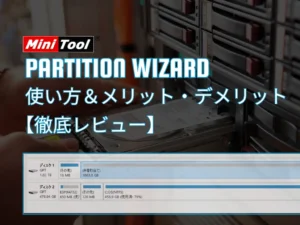「PDF編集ソフトってたくさんあるけど、どれが安心して使えるのかわからない」
「海外製ツールって、なんだかちょっと不安…」
そんなふうに感じている方に向けて、この記事では Minitool PDF Editor(有料版) に関する「よくある質問」や「つまずきやすいポイント」をまとめて解説します。
「文字の編集って簡単?」「インストール方法が難しそう…」「有料版って本当に必要なの?」
そんな疑問に、順番にお答えしていきます。
最後まで読めば、Minitool PDF Editor を不安なく使い始められるようになります。
インストールはカンタン&安全。登録なしですぐに使い始められます!
Minitool PDF Editor はどんなソフト?
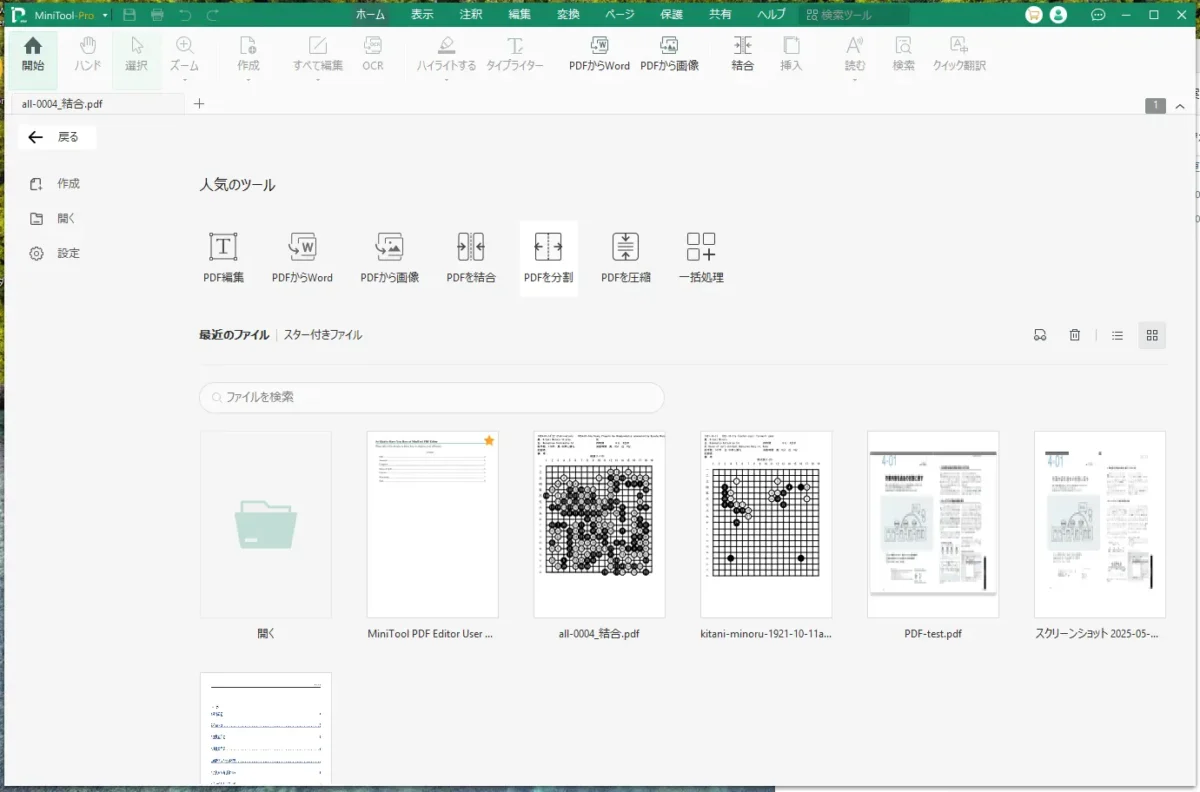
ここでは、Minitool PDF Editor(有料版)では何ができるのか、無料版との違いも含めて紹介していきます。実際の機能や使い勝手を知ることで、「このソフトで本当に大丈夫?」という不安も解消できるはずです。
有料ライセンスで高度なPDF編集が可能に
有料版では、PDF内のテキストを直接修正したり、画像を挿入・削除したりと、本格的な編集が行えるようになります。操作も直感的で、Word のようにクリックして修正するだけで簡単に使えます。
一方で無料版では、閲覧機能に限定されているため、実際に内容を編集したい場合は有料版が必須です。
また、ソフトは日本語UIに対応しており、メニューや操作ボタンもわかりやすく設計されています。PDF編集が初めての方でも、迷わず操作できるでしょう。
インストール・起動に関するよくある質問
「どこでダウンロードすれば安全?」「インストール時に英語が出るけど大丈夫?」など、初めてのPDF編集ソフトに不安を感じる方も多いかもしれません。
ここでは、Minitool PDF Editor のインストールや初期設定について、よくある疑問に順番にお答えしていきます。
公式サイトからのダウンロードが安心
公式のダウンロードページは、以下のリンクからアクセスできます。
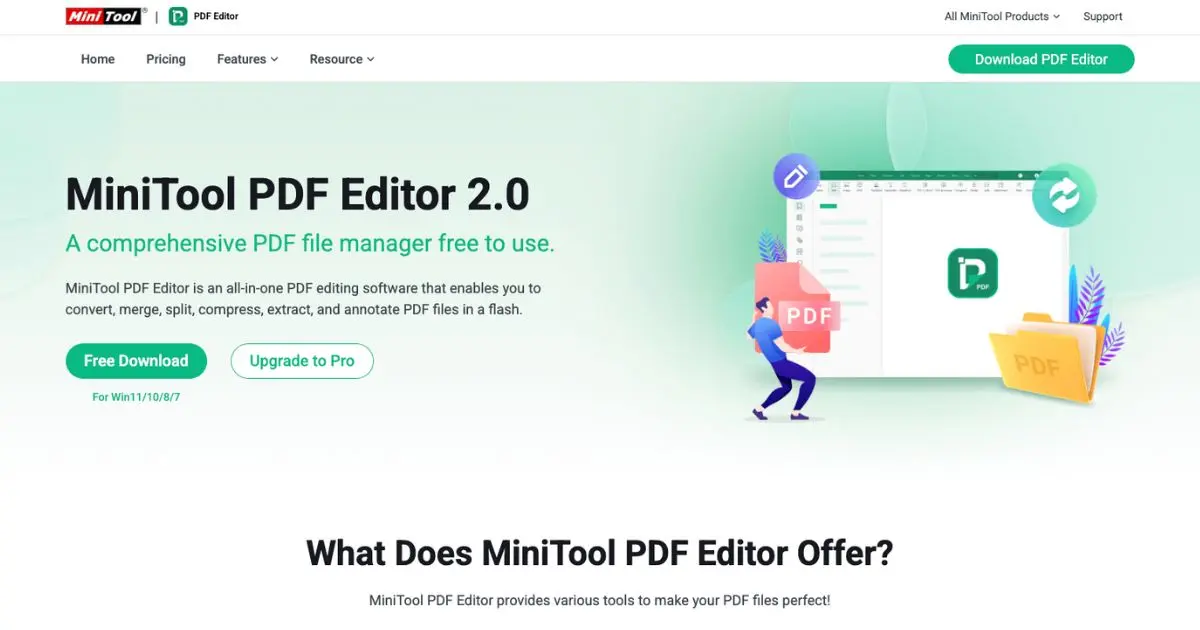
非公式サイト経由だと、古いバージョンや不正なファイルが含まれている可能性があります。必ず公式サイトから最新のインストーラーを取得しましょう。
ウイルス対策ソフトに警告される場合の対処法
Minitool PDF Editor の公式インストーラー自体は安全ですが、一部のウイルス対策ソフトで「未確認ソフト」として警告が出ることがあります。これはソフトの性質上、警戒されやすいだけであり、問題はありません。
安心して利用するためのポイントは以下の通りです。
- 公式サイト以外からはダウンロードしない
- Windows Defender やウイルス対策ソフトでスキャンを実施する
- 「MiniTool Ltd.」という提供元名を確認する
インストール時に英語表記が出るのは正常
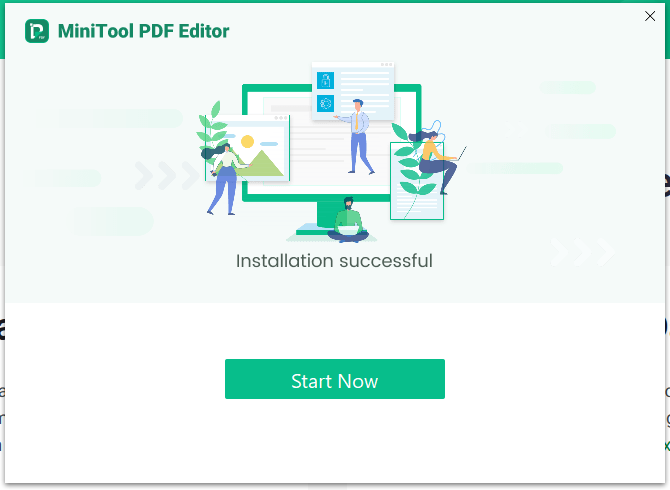
セットアップ中に一部英語の表記(「Next」「Install」「Finish」など)が表示されますが、基本的な操作だけなので心配ありません。
また、インストール後のメイン画面はすべて日本語に対応しており、操作も直感的です。画像付きの手順ガイドも公式サイトなどにあるため、初めてでも安心して導入できます。
機能についてのよくある質問

Minitool PDF Editor にはどのような機能があるのか、有料版でできることを中心に解説していきます。特に、編集や保護機能に関するよくある疑問をまとめました。
文字の編集や削除はできる?
有料版では、PDF 内のテキストを直接編集・削除できます。たとえば、誤字の修正や名前の追記なども可能で、操作はクリックするだけと簡単です。
文字色やフォント、サイズの変更にも対応しており、レイアウトを崩さずに編集できる点も魅力です。ただし、スキャンされたPDFの場合は、次の「OCR 機能」が必要になります。
OCR とは? どんなときに使うの?
OCR(光学式文字認識)は、画像として保存されている文字をテキストに変換する機能です。
たとえば、紙の書類をスキャンしたPDFを編集したいとき、そのままでは文字が選択できません。OCRを使えば、画像内の文字をデータ化して編集できるようになります。
Minitool PDF Editor の OCR は日本語にも対応しており、認識精度も高めです。縦書きや旧字体などの特殊な文章にもある程度対応しています。
PDF にパスワードをかけることはできる?
はい、有料版では PDF にパスワードを設定できます。 閲覧や編集の制限が可能なため、機密性の高いファイルを扱う際にも安心です。
設定できるパスワードは以下の2種類です:
- 閲覧パスワード(オープンパスワード):PDFを開くために必要
- 権限パスワード(パーミッションパスワード):編集や印刷などの操作を制限
Minitool PDF Editor は、2段階のパスワード保護と操作権限の細かな設定、さらに電子署名やウォーターマーク(透かし)による著作権表示にも対応しています。
これにより、PDFのプライバシー保護や不正コピーの防止に役立ちます。
インストールはカンタン&安全。登録なしですぐに使い始められます!

OCR 機能は、今ではスマホのカメラで撮影したものを文字認識することもできるようになりましたので、身近な機能の一つですね。
ライセンスとセキュリティに関する疑問

ソフトを導入する前に気になるのが、ライセンスの内容やセキュリティ面の信頼性ですよね。ここでは、Minitool PDF Editor を安心して使うために知っておきたいポイントを整理して解説します。
ライセンスは買い切り? それとも年額制?
Minitool PDF Editor には、以下の2つのライセンス形態があります。
- 永久ライセンス:一度の支払いで、同じバージョンをずっと使える
- 月間、年間ライセンス:サブスクリプション形式で、常に最新版を利用可能
「一度購入したら長く使いたい」場合は永久ライセンスが、「新機能やアップデートを常に取り入れたい」場合は月間または年間ライセンスが適しています。
商用利用にも対応している?
はい、Minitool PDF Editor は商用利用にも対応しています。
ライセンス規約により、ビジネス目的での使用も問題ありません。仕事での書類編集やクライアントとのファイル共有などにも安心して活用できます。
ただし、1ライセンスは1台の PC での利用が原則となっているため、複数のデバイスで使いたい場合は追加ライセンスが必要です。
PDFファイルはネットに送信される?
Minitool PDF Editor は、基本的にローカル環境で完結する PDF 編集ソフトです。
ファイルは PC 内で処理されるため、ネット経由で外部サーバーにアップロードされることはありません。これにより、個人情報や機密データも安全に扱えます。
インターネット接続が必要になるのは、インストール・ライセンス認証・アップデート時のみです。編集作業自体は、オフラインでも問題なく行えます。
ライセンス認証したパソコンが故障した場合
ライセンスは1台のPC 情報に紐づけされているため、同じライセンスコードを新しいパソコンで認証することができません。
これは、不正にライセンスが利用されることを防ぐために必要な措置ですが、突然パソコンが使えなくなり困ることはあるものです。この場合は、100%ライセンスを復活させることができるかは保証できませんが、サポートチームへ連絡をとり指示に従いましょう。
なお、お問い合わせ時は日本語で送信しても構いません。
関連する情報を下記へ提示しますので、ご参考ください。
●問い合わせ時に必要な情報(問い合わせ先:support@minitool.com)
【ライセンスキー】:XXXX-XXXX-XXXX-XXXX
【購入日】:202X年X月X日
【注文番号】:XXXXXXXXX
【登録メールアドレス】:example@example.com
トラブル時の対処&ヒント

どんなに使いやすいソフトでも、予期せぬトラブルはつきもの。ここでは、Minitool PDF Editor を使ううえでよくある不具合やエラーへの対処法を紹介します。
保存できない/文字が消える場合
保存エラーや文字の消失は、操作手順のミスや一時的な不具合が原因で起こることが多いです。以下のような対策が有効です。
- 編集後は必ず「名前を付けて保存」を使う
- 編集モードがオンになっているかを確認
- 読み取り専用で開かれていないかチェック
- 作業中はこまめにバックアップを取る
また、文字が突然消える場合は、フォントの互換性や OCR 誤認識が影響しているケースもあります。
編集後にレイアウトが崩れる
PDFは「見た目を固定する」ための形式ですが、編集を加えると行間や画像の位置がズレてしまうことがあります。特に以下の場面で発生しやすいです。
- 使用しているフォントがPCにインストールされていない
- 画像サイズが自動調整に対応していない
- テキスト追加によりレイアウトが再構成された
レイアウト崩れの対処法はこちら👇
- PDF 内で使われているフォントを確認し、同じフォントをPCにインストール
- 編集前の状態を別名で保存しておく
- 印刷前には「印刷プレビュー」で最終確認する
また、「元に戻す(Undo)」「やり直す(Redo)」の機能を活用すれば、すぐに修正も可能です。
ファイルサイズやフォントの不具合
画像が多いファイルやスキャン PDF などでは、動作が重くなることがあります。その場合は次の対処がおすすめです。
- 不要な画像やページを削除して軽量化
- PDF 圧縮(最適化)機能を使う
- ファイルを分割保存して負荷を減らす
フォントが表示されない・文字化けする場合は、次のようなケースが考えられます。
- PDF に埋め込まれていないフォントを使用している
- PC 側に該当フォントがインストールされていない
このようなときは、標準フォント(Arial や Times New Roman など)に変更するか、別のフォントに差し替えて表示を確認しましょう。
ビジネス用途では、「最終出力前にすべてのフォントを埋め込む」ことで表示の安定性が確保できます。

基本的に同じOS同士であれば、大きな問題は発生しにくいと思います。Mac と Windows で見た目が少し変化することがあるでしょうね。
まとめ|安心して使い始めるために

ここまで、Minitool PDF Editor の特徴やよくある質問、トラブル時の対処法までを紹介してきました。
よくある不安を事前に解消しておこう
インストール時の英語表記、ウイルス警告、ライセンスの種類など、つまずきやすいポイントを事前に把握することで、不安なく使い始めることができます。
「PDF編集をしたいけど、よく分からない…」という方にとって、本記事がスタートの手助けになれば幸いです。
有料版の価値は“やりたいこと”が明確な人に
無料版では閲覧が中心ですが、「文字の修正をしたい」「画像を差し替えたい」といった具体的な編集ニーズがある方には、有料版の導入が非常におすすめです。
OCR 機能やパスワード保護、フォント調整など、ビジネスにも使える多機能さが備わっています。
インストールはカンタン&安全。登録なしですぐに使い始められます!
Minitool PDF Editor 関連記事
Minitool アプリレビュー記事
PDF編集ソフトの公式リンク
最後に、Minitool PDF Editor の公式サイトをご案内します。ダウンロードやライセンスの詳細はこちらから確認できます。
- 中古パソコンブロガー|お得なPC選びをサポート
- パソコンの選び方やお得情報を発信するブログです。特に中古PCや最新モデルのレビューに力を入れ、実際に試した商品や信頼できる情報をもとに厳選したおすすめをお届けしています。パソコン選びに迷っている方へ、安心して選べるお手伝いができればと思っています。👉 もっと詳しく知る
🎁 あなたの応援でレビュー頑張れます!
👉 Amazonほしい物リストはこちら
⬇良いなと思ったらポチッとお願いします。